win10运行sticky notes:无法打开这个应用 的解决办法
来源:game773整合
作者:
时间:2024-03-13 11:55
小编:773游戏
近期使用sticky notes这款软件的用户称无法正常打开这款软件的现象,该如何解决呢?如下图所示,在打开sticky notes的时候出现了 无法打开这个应用。 情趣Windows 应用商店查看有关sticky notes的更多信息。在Microsoft Store 中查看。 的错误提示,针对这样的问题大家可以尝试winwin7在下面分享的修复方法进行修复!
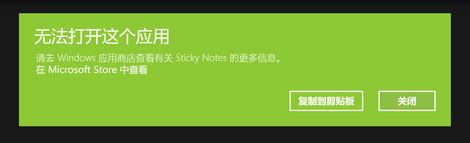
win10运行sticky notes:无法打开这个应用修复步骤:
1. 打开 “设置”>“系统”>“应用和功能”,找到 sticky notes 应用,单击 “高级选项”,点击 “重置”。
2. 按 “Windows 徽标键+X”,选择 “计算机管理”>“服务和应用程序”>“服务”,查看 Windows firewall、Windows License Manager Service、Network Connection Broker 服务是否是正常开启的状态。
3. 清理应用商店缓存。按 “Windows 徽标键+R”,输入 “wsreset”,再打开 sticky notes 查看。
4. 删除临时文件,注意备份。在 C:\Windows\SoftwareDistribution 下删除 DataStore 文件夹下的内容和 Download 文件夹下的内容。
如果上述方案无效,您可以尝试以下方案进行操作。
按 “Windows 徽标键+X”,打开 “Windows PowerShell(管理员)”,输入以下命令:
get-appxpackage *stickynotes* | remove-Appxpackage
再次安装:
add-appxpackage -register "C:\Program Files\WindowsApps\*StickyNotes*\AppxManifest.xml" -disabledevelopmentmode
通过上述步骤进行操作修复即可解决微软商店中应用无法正常运行的故障!
相关文章:
win10系统应用商店只能搜索游戏无法搜索其他应用怎么办?(已解决)
win10应用商店打不开:系统管理员已阻止这个应用 的解决方法
上面就是win10运行sticky notes:无法打开这个应用 的解决方法的全部内容了,文章的版权归原作者所有,如有侵犯您的权利,请及时联系本站删除,更多stickynotes相关资讯,请关注收藏773游戏网。
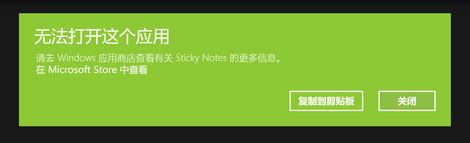
win10运行sticky notes:无法打开这个应用修复步骤:
1. 打开 “设置”>“系统”>“应用和功能”,找到 sticky notes 应用,单击 “高级选项”,点击 “重置”。
2. 按 “Windows 徽标键+X”,选择 “计算机管理”>“服务和应用程序”>“服务”,查看 Windows firewall、Windows License Manager Service、Network Connection Broker 服务是否是正常开启的状态。
3. 清理应用商店缓存。按 “Windows 徽标键+R”,输入 “wsreset”,再打开 sticky notes 查看。
4. 删除临时文件,注意备份。在 C:\Windows\SoftwareDistribution 下删除 DataStore 文件夹下的内容和 Download 文件夹下的内容。
如果上述方案无效,您可以尝试以下方案进行操作。
按 “Windows 徽标键+X”,打开 “Windows PowerShell(管理员)”,输入以下命令:
get-appxpackage *stickynotes* | remove-Appxpackage
再次安装:
add-appxpackage -register "C:\Program Files\WindowsApps\*StickyNotes*\AppxManifest.xml" -disabledevelopmentmode
通过上述步骤进行操作修复即可解决微软商店中应用无法正常运行的故障!
相关文章:
win10系统应用商店只能搜索游戏无法搜索其他应用怎么办?(已解决)
win10应用商店打不开:系统管理员已阻止这个应用 的解决方法
上面就是win10运行sticky notes:无法打开这个应用 的解决方法的全部内容了,文章的版权归原作者所有,如有侵犯您的权利,请及时联系本站删除,更多stickynotes相关资讯,请关注收藏773游戏网。
下一篇:最后一页















